- ავტორი Jason Gerald [email protected].
- Public 2023-12-16 11:21.
- ბოლოს შეცვლილი 2025-06-01 06:06.
ეს wikiHow გასწავლით თუ როგორ გაართულოთ ხატების მოწყობა თქვენი Android მოწყობილობის მთავარ ეკრანზე შემთხვევით შესაცვლელად. თქვენ შეგიძლიათ დააინსტალიროთ უფასო გამშვები პროგრამა, როგორიცაა Apex, რომელსაც შეუძლია დაამატოთ საწყისი ეკრანის დაბლოკვის ფუნქცია, ან გამოიყენოთ მოწყობილობის ჩამონტაჟებული პარამეტრები შეხებისა და ჟესტების შეფერხების გასაზრდელად.
ნაბიჯი
მეთოდი 2 დან 2: Apex Launcher- ის გამოყენება
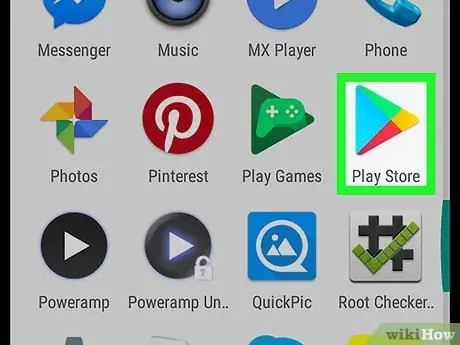
ნაბიჯი 1. გახსენით Play Store
Apex არის უფასო გამშვები, რომელიც საშუალებას გაძლევთ ფორმატირება ხატები თქვენს მთავარ ეკრანზე, როგორც გსურთ. თქვენ ასევე შეგიძლიათ გამოიყენოთ იგი მთავარ ეკრანზე ხატების დასაკეტად, განსხვავებით Android მოწყობილობების ნაგულისხმევი გამშვებისგან.
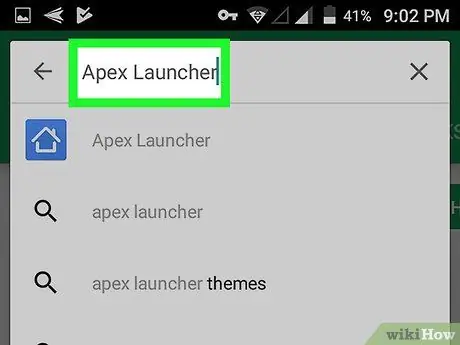
ნაბიჯი 2. ჩაწერეთ Apex Launcher საძიებო ველში
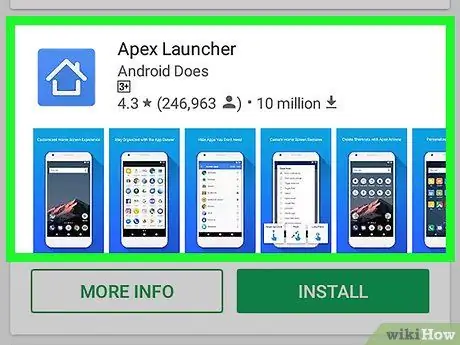
ნაბიჯი 3. შეეხეთ Apex Launcher- ს
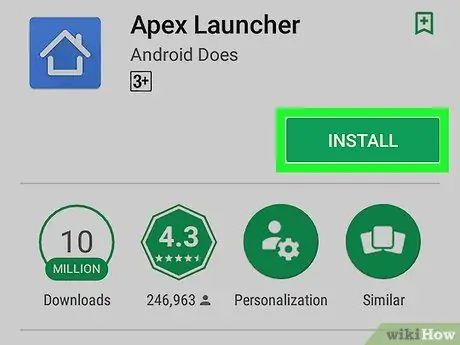
ნაბიჯი 4. შეეხეთ ინსტალაციას
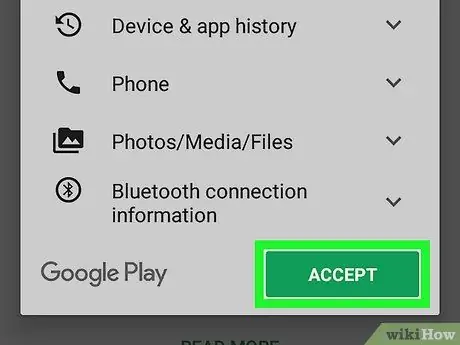
ნაბიჯი 5. წაიკითხეთ ხელშეკრულება და შეეხეთ მიღებას
Android მოწყობილობა ჩამოტვირთავს აპს. როდესაც გადმოტვირთვა დასრულებულია, ღილაკი "მიღება" გახდება "გახსნილი".
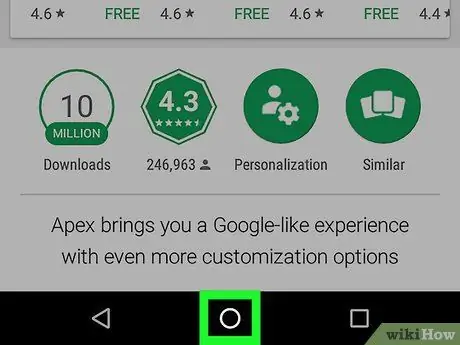
ნაბიჯი 6. შეეხეთ მთავარ ღილაკს Android მოწყობილობაზე
ღილაკი არის მოწყობილობის ქვედა ცენტრში. გამოჩნდება ამომხტარი მენიუ, რომელიც მოგთხოვთ შეარჩიოთ პროგრამა.
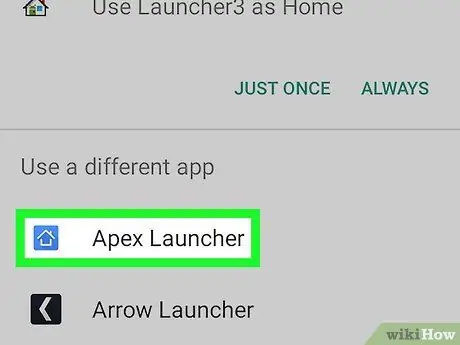
ნაბიჯი 7. აირჩიეთ Apex Launcher
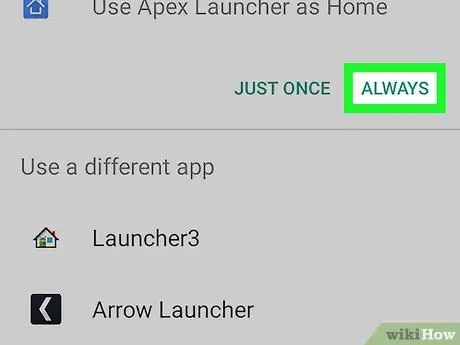
ნაბიჯი 8. შეეხეთ ყოველთვის
Android ჩაანაცვლებს ნაგულისხმევ გამშვებ მოწყობილობას თქვენს ტაბლეტზე ან ტელეფონზე Apex Launcher- ით. ახლა თქვენი მოწყობილობის საწყისი გვერდი შეიცვლება Apex- ის ნაგულისხმევი განლაგებით.
მოწყობილობის საწყისი ეკრანი ჩვეულებრივზე განსხვავებული იქნება. თქვენ მოგიწევთ გვერდის გადატვირთვა ნულიდან
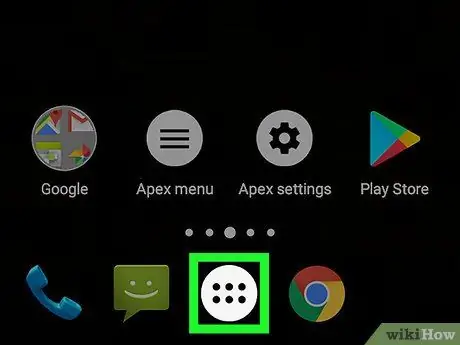
ნაბიჯი 9. შეეხეთ წრის ხატს მასში 6 წერტილით
ის ეკრანის ბოლოშია. გაიხსნება აპლიკაციის უჯრა, რომელიც შეიცავს მოწყობილობის ყველა აპლიკაციას.
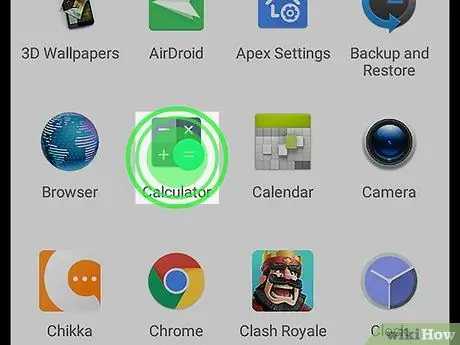
ნაბიჯი 10. გადაიტანეთ სასურველი აპლიკაცია მთავარ ეკრანზე
ისევე, როგორც ამას აკეთებთ თქვენი მოწყობილობის ნაგულისხმევ გამშვებ მოწყობილობაში, თქვენ შეგიძლიათ გადაიტანოთ ხატები პროგრამის უჯრიდან და ჩააგდოთ ისინი იქ, სადაც გსურთ, მთავარ ეკრანზე.
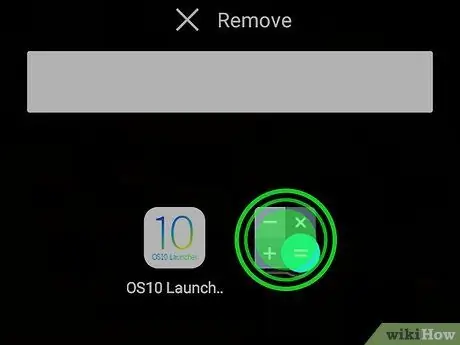
ნაბიჯი 11. მთავარ ეკრანზე არსებული ყველა ხატის დალაგება ისე, რომ სურვილისამებრ ჩაკეტილი იყოს
შეეხეთ და გააჩერეთ ხატი, რომლის გადატანა გსურთ, შემდეგ გადაიტანეთ იქ, სადაც გსურთ. მას შემდეგ, რაც საწყისი ეკრანი დაყენებულია ისე, როგორც გსურთ, შეგიძლიათ გადახვიდეთ შემდეგ საფეხურზე.
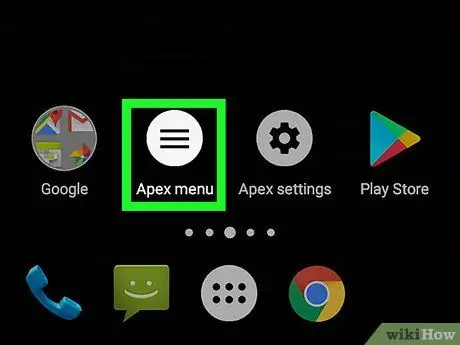
ნაბიჯი 12. შეეხეთ თეთრ Apex მენიუს ხატულას სამი ხაზით
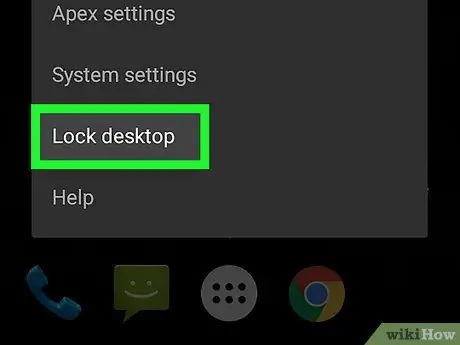
ნაბიჯი 13. შეეხეთ დესკტოპის ჩაკეტვას
ეს გამოიწვევს დადასტურების შეტყობინებას, რომლის საშუალებითაც თქვენ გეცოდინებათ, რომ თქვენ აღარ შეგიძლიათ შეეხოთ და არ დაიჭიროთ ხატი და გადაიტანოთ იგი. არ ინერვიულოთ, მისი განბლოკვა ნებისმიერ დროს შეგიძლიათ.
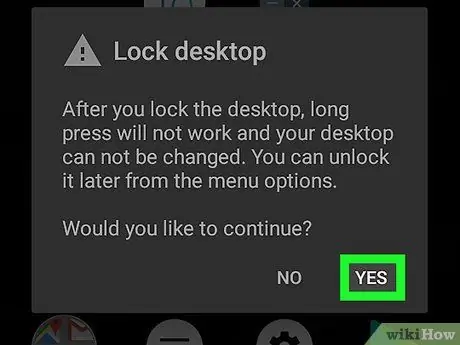
ნაბიჯი 14. შეეხეთ YES- ს
ახლა მთავარ ეკრანზე არსებული ყველა ხატი ჩაკეტილი იქნება ადგილზე.
- თუ გსურთ ხატის განბლოკვა, დაბრუნდით Apex მენიუ და შეხება დესკტოპის განბლოკვა.
- თქვენ შეგიძლიათ წაშალოთ Apex, თუ ეს აღარ გსურთ. ეწვიეთ ამ აპლიკაციის გვერდს მისამართზე Play Store, შემდეგ შეეხე წაშლა.
მეთოდი 2 დან 2: შეხებისა და შეფერხების გაზრდა
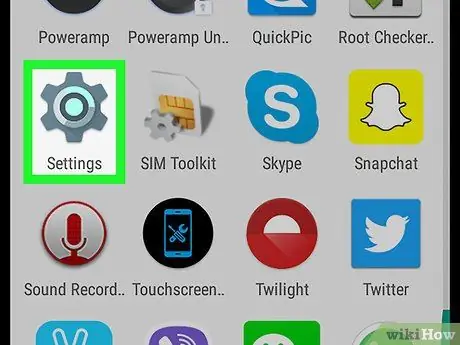
ნაბიჯი 1. გახსენით პარამეტრები
Android მოწყობილობებზე.
პარამეტრების მენიუ ჩვეულებრივ მდებარეობს მთავარ ეკრანზე ან შეტყობინებების ზოლზე.
- ეს მეთოდი აღწერს, თუ როგორ უნდა გახანგრძლივდეს Android მოწყობილობის რეაქცია ეკრანზე ჟესტების შეხებასა და შენარჩუნებაზე ისე, რომ საწყისი ეკრანზე არსებული ხატები არ შეიცვალოს მათი მოწყობა იოლად.
- ამ ცვლილებით თქვენ მოგიწევთ ხანგრძლივად შეეხოთ ნივთს ნებისმიერ აპში და არა მხოლოდ მთავარ ეკრანზე.
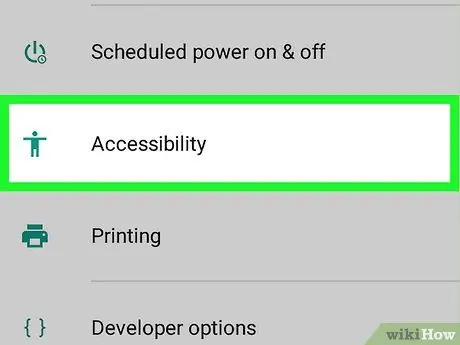
ნაბიჯი 2. გადაახვიეთ ეკრანზე ქვემოთ და შეეხეთ ხელმისაწვდომობას
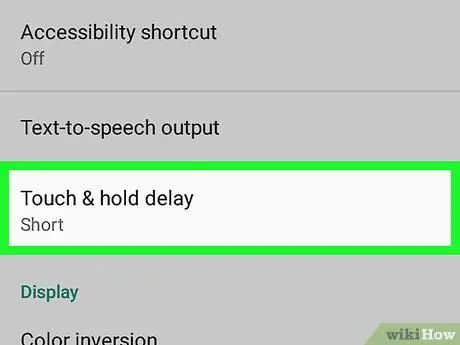
ნაბიჯი 3. შეეხეთ შეხება და გამართვის შეფერხებას
ეს აჩვენებს ვარიანტების ჩამონათვალს.
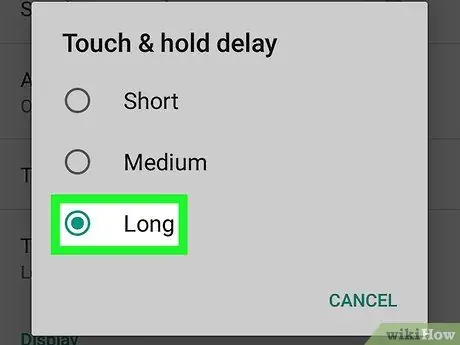
ნაბიჯი 4. შეეხეთ დიდხანს
შეარჩიეთ ყველაზე გრძელი შეფერხება. ახლა თქვენ უნდა დაელოდოთ რამდენიმე წამს, სანამ Android მოწყობილობა აღიარებს, რომ თქვენ იყენებთ შეხების და გამართვის ჟესტს.






